
pc怎么安装安卓系统,PC安装安卓系统全攻略
时间:2024-11-21 来源:网络 人气:829
PC安装安卓系统全攻略
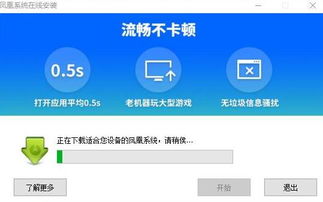
一、准备工作
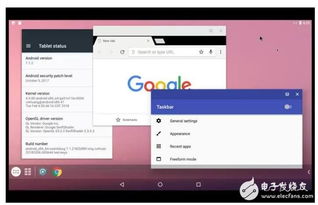
在开始安装安卓系统之前,您需要做好以下准备工作:
一台支持安装安卓系统的PC,建议CPU为Intel或AMD的x86架构处理器。
一个U盘,用于制作启动盘。
下载安卓系统镜像文件,如Android-x86、Phoenix OS等。
下载并安装虚拟机软件,如VMware、VirtualBox等(可选)。
二、制作启动U盘
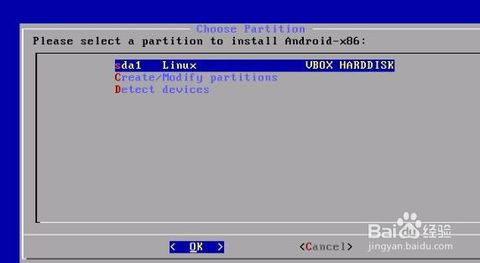
将下载的安卓系统镜像文件刻录到U盘中,制作启动U盘。以下是使用UltraISO软件制作启动U盘的步骤:
将U盘插入电脑,打开UltraISO软件。
点击“文件”菜单,选择“打开”,选择下载的安卓系统镜像文件。
点击“启动”菜单,选择“写入硬盘映像”。
在弹出的窗口中,选择U盘作为写入目标,点击“格式化”按钮。
点击“写入”按钮,开始刻录U盘。
三、启动PC并安装安卓系统
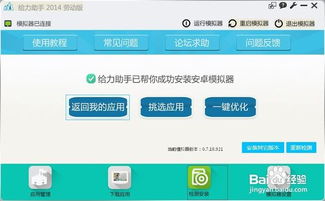
将制作好的启动U盘插入PC,重启电脑并进入BIOS设置。将U盘设置为第一启动设备,保存设置并重启电脑。以下是安装安卓系统的步骤:
启动电脑后,会进入安卓系统的安装界面。
选择安装方式,如“安装到硬盘”、“安装到U盘”等。
根据提示进行分区、格式化等操作。
等待安装完成,重启电脑。
四、安装虚拟机软件(可选)

如果您希望在不影响原有系统的情况下体验安卓系统,可以选择安装虚拟机软件。以下是使用VMware安装安卓系统的步骤:
下载并安装VMware软件。
打开VMware软件,点击“创建新的虚拟机”。
选择“自定义(高级)”选项,点击“下一步”。
选择“安装操作系统从光盘映像文件”,点击“浏览”选择安卓系统镜像文件。
根据提示设置虚拟机配置,如CPU、内存、硬盘等。
完成配置后,点击“完成”开始安装安卓系统。
通过以上步骤,您可以在PC上成功安装安卓系统。安装完成后,您将享受到安卓系统的便捷和丰富应用。同时,您还可以根据自己的需求,选择安装虚拟机软件或直接安装到硬盘,实现双系统或多系统共存。
相关推荐
教程资讯
教程资讯排行













